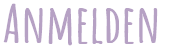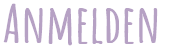Guten Tag/Morgen/Abend Gast!
Ich denke, so gut wie jeder kennt das Grafikprogramm
Gimp. Für die die Gimp nicht kennen, hier nochmal eine kleine Erklärung.
Was ist Gimp? Gimp ist ein Grafikprogramm für den PC, welches man sich im Internet ganz leicht, kostenlos und legal runterladen kann. Je nach Version dauert es aber auch etwas. Von Gimp gibt es, wie erwähnt, mehrer Versionen. Das liegt daran, dass es Gimp nicht erst seit gestern gibt, sondern bereits seit 1998. Die am häufigsten genutze und noch immer als aktuelle Version eingestuft, ist
Gimp 2.8 und
Gimp 2.8.22. Ich persönlich nutze diese Version ebenfalls und bin damit sehr zufrieden. Gimp gibt es in 16 verschiedenen Sprachen, darunter auch deutsch.
Diese Informationen sind von WikipediaWas kann man mit Gimp alles machen?Da Gimp ein Grafikprogramm ist, kann man mit diesem auch recht viel machen. Viele nutzen Gimp um Bilder zu bearbeiten oder um Zeichnungen zu erstellen (dies wird jedoch (schätze ich mal) recht selten als Zeichenprogramm genutzt, da es viele bessere Programme gibt). So kann man bsw. auch kleine Grafiken erstellen, wie in einem anderen Beitrag (*Klick*) bereits erklärt. Man sieht also, dass dieses Grafikprogramm recht vielseitig ist und in vielen Bereichen genutzt werden kann.
Schriftarten bei GimpBei Gimp gibt es eine große Auswahl an vorinstallierten Schriftarten. *Klick*
Unter den vornstallierten Schriftarten sind zwar einige brauchbare und recht schöne, jedoch findet man oftmals nicht die die man gerne hätte. Das ist aber kein Hindernis, denn man kann bei Gimp neue Schriftarten nachträglich reininstallieren. Wie das geht erkläre ich euch nun:
- Hierzumacht nicht sich Seite DaFont (http://www.dafont.com/de/) sehr gut.
- Auf dieser Seite musst du dir einfach nur die gewünschten Schriftarten aussuchen und auf das Feld "Download" auf der rechten Seite klicken. *Klick*
- Wenn der Download abgeschlossen ist, gehst du zu der "Bibliothek" deines PC's und gehst zur Abteilung "Download". *Klick*
- Nun nimmst du die Datei mit der Schriftart (am besten merkst du dir wie die heißt, denn unter diesem Namen wird sie dort angezeigt) und verschiebst sie in den Ordner gimp und dann in die Abteilung "fonts". *Klick*
- Nun, nachdem die Datei verschoben wurde, gehst du ebenfalls dahin und klingst mit der rechten Maustaste auf die Datei.
- Dann gehst du auf "Alle extrahieren" (müsste an 2. Stelle von oben stehen). *Klick*
- Wenn du es erfolgreich extrahiert hast, öffnest du dein GIMP (wichtig ist, dass Gimp vorher geschlossen ist. Ist aber nur bei Schriften so und nicht bei Brushes ^^)
- Wenn du Gimp geöffnet hast, gehst du ganz unten Rechts auf die beiden blauen Pfeile die im Kreis stehen. *Klick*
- Wenn es erfolgreich aktualisiert wurde, kannst du nun anfangen eine Schrift einzubauen. Bei der Auswahl der Schriftart müsste deine nun drin sein. Die sind oft unter dem Namen der Schrift (ist alles nach dem ABC sortiert wollte ich damit sagen ^^) *Klick*
Das war eine kleine Erklärung zu den Schriften.
Wie schon erwähnt, kann man mit Gimp auch Bilder bearbeiten. Seien es echte Bilder oder Zeichnungen. Gimp eignet sich bsw. auch gut für das colorn einer Lineart. Um solche Zeichnungen o.ä. noch einen persönlichen Touch geben, kann man auch Brushes einfügen.
Was sind Brushes überhaupt?Um das am besten zu beschreiben, dient das folgende Bild wohl am besten: *Klick*. Wie bei den Schriftarten gibt es auch bei den Brushes vorinstallierte, doch das sind meist nur langweilige Standart Dinge. Zum Beispiel ist die Pfote, die Schmetterlinge, die Herzen und das große Glowdings am rechten Rand von mir nachträglich installiert. Dieses nebelartige über den Herzen ist zum Beispiel eins der vorinstallierten. Wie man eigene Brushes einfügen kann, erkläre ich euch jetzt:
- Zu aller erst sucht ihr im Internet (am besten eignet sich DeviantArt) nach neuen Brushes.
- Als Beispiel nehmen wir jetzt einfach mal diese Rosen. Nun geht ihr auf den "Download" Button (Wichtig: Ihr müsst darauf achten, dass es eine ZIP-Datei ist!) *Klick*
- Nun sind die nächsten Schritte fast so wie bei den Schriften. Ihr geht in den "Download" Ordner und verschiebt die entsprechende Datei unter "gimp" und dann unter "brushes".
- Wenn ihr es verschoben habt, geht ihr auf diesen Ordner, auf die Datei und extrahiert diese wieder. Genau wie bei den Schriften. Wenn ihr es erfolgreich extrahiert habt, öffnet ihr Gimp und geht erneut auf den blauen Kreis. Bis hierhin ist es, bis auf kleine Unterschiede, eigentlich genauso wie bei den Schriften.
- Wenn ihr erfolgreich hinzugefügt habt, könnt ihr die Brushes nutzen. Finden tut ihr diese nun unter "Pinsel" und dann in dem quadratischen Feld unter "Deckkraft". *Klick*
- Wenn ihr eure neuinstallierten Brushes dort nun finden könnt, habt ihr alles richtig gemacht und könnt diese sofort nutzen :D
_________________________________________________________
Das war mein kleines Tutorial über neue Schriften und Brushes bei Gimp.
Ich hoffe es hat jemandem geholfen o. ä.
Wenn ihr noch Fragen habt oder so, könnt ihr diese hier sehr gerne stellen. ich werde versuchen sie so gut es geht zu beantworten. Oder unsere Scharfkralle, je nach dem wer gerade schneller ist ^^
Einen schönen Tag/Abend/Morgen wünscht
~Timothy